スターバックスのパートナーアワーで Spotify プレミアムを無料で入手
業界最大の音楽ストリーミング プラットフォームとして知られている Spotify が、スターバックスのような大規模な業界と提携できるのは唯一のことです。 パートナーシップを尊重するために、 パートナーアワー スターバックス このアプリは、ユーザーにスターバックスについてもっと知ってもらうことを目的として作成されました。 その代わりに、無料の Spotify Premium サブスクリプションがすべてのユーザーに付与されます。
スターバックス パートナー アワー アプリに慣れていない場合は、以下の説明で、このアプリについて知っておくべき基本的な詳細について説明します。 ダウンロード方法、登録方法、使い方について説明します。
コンテンツガイド パート 1. スターバックスのパートナー アワーとは何ですか?パート 2. スターバックス パートナー アカウントを作成するには?パート 3. スターバックス パートナー向けに Spotify プレミアムをアクティベートする方法?パート 4. ボーナス: Spotify プレミアムを永久に無料で入手する方法パート5。 概要
パート 1. スターバックスのパートナー アワーとは何ですか?
スターバックス パートナー アワーは、スターバックスに関わるすべての人々のために特別に作成されたアプリケーションです。 スターバックス企業の顧客、従業員、株主であっても。 ただし、アプリケーションがすべてのユーザーに対して同じ機能を提供するわけではないことに留意する必要があります。これは、所属するステータスに大きく依存するためです。
パートナーアワー スターバックス アプリは、すべての従業員にとって非常に便利です。 これは、仕事のスケジュールを確認するための独自のポータルとして機能します。 このアプリケーションには、各従業員が得られるすべての福利厚生や、従業員向けに特別に作成された特典も表示されます。 もう XNUMX つ、米国に拠点を置くスターバックスのパートナー (従業員) は Spotify プレミアムのサブスクリプションを受け取り、何を聴くかを選択し、ラジオ局を作成し、スターバックスの店内プレイリストにアクセスできます。
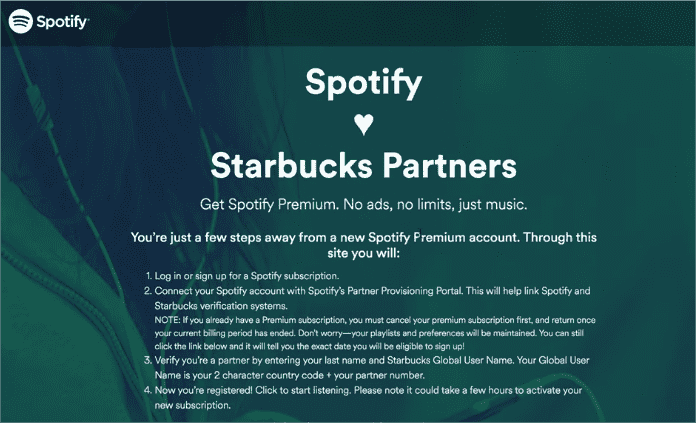
パート 2. スターバックス パートナー アカウントを作成するには?
パートナー アワー スターバックス アプリを使用するには、デバイスにダウンロードしてインストールし、自分のアカウントを設定する必要があります。 その方法は次のとおりです。
- iPhone ユーザーの場合は App Store に、Android ユーザーの場合は Google Play ストアにアクセスしてください。 検索バーからアプリを探します。
- 結果からアプリをタップし、「ダウンロード」ボタンを押します。 ダウンロード後はすぐにインストールを進めてください。
- アプリを起動し、「アカウントの作成」を選択します。
- プロンプトが表示されたら [パートナー ログイン] を選択し、このサービスを使用するためのアクセス権を付与された場合に雇用主または職場の上司から提供されるパートナー番号を入力し、[サインイン] をクリックします。
- 正常にサインインしたら、このアプリケーション内で使用できるすべての機能を使用できるようになります。
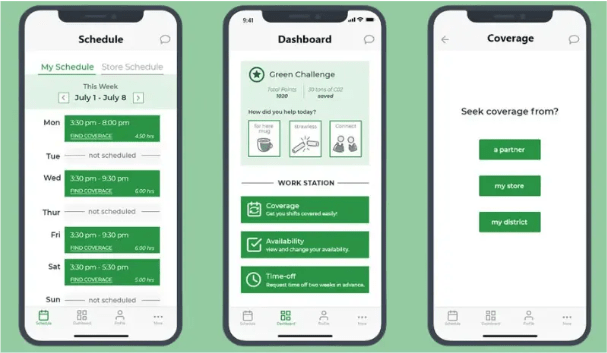
パート 3. スターバックス パートナー向けに Spotify プレミアムをアクティベートする方法?
Spotify は人気のあるオンライン音楽サービスです。 無料会員登録 Spotifyプレミアムプラン スターバックスのパートナーであることの特典の XNUMX つです。 スターバックスのパートナー アワー経由で Spotify を無料で入手する方法については、以下の手順をご覧ください。
無料の Spotify スターバックス パートナーを入手
- ブラウザを使用して、Spotify スターバックス パートナー Web サイトにアクセスし、[Get Premium] ボタンをクリックします。
- 続いて、[同意する] ボタンを選択してアカウントを認証します。
- スターバックスで Spotify パートナーを有効にするには、スターバックス グローバル ユーザー名と姓を入力します。
- 処理されるまでしばらくお待ちください。 その後は、無料の Spotify Premium プランをお楽しみいただけます。
スターバックス パートナー向け Spotify プレミアムに関するよくある質問
Q1: スターバックスの無料 Spotify には Hulu が含まれますか?
Hulu はパートナー アワー スターバックスの Spotify プレミアムには含まれていませんが、現時点では個人プレミアム プランのみに含まれています。 Hulu を使用した Spotify Premium について詳しくは、この記事をご覧ください。 Hulu で Spotify プレミアムを入手する方法 >>
Q2: スターバックス パートナーの Spotify プレミアムが動作しなくなるのはなぜですか?
1. Spotify プレミアムは米国のパートナーのみを対象としています。 現在地を確認してください。
2. インターネット接続を確認して再試行すると、Starbucks パートナーの Spotify プレミアム アカウントにスムーズに戻ることができます。
Q3: 無料トライアル後に Spotify Premium をキャンセルできますか?
はい。 XNUMX か月のトライアルを行った後、Spotify Premium をキャンセルする場合は、無料トライアルをキャンセルすることを忘れないでください。 初月は無料ですが、翌月にはSpotifyの月会費が銀行口座から引き落とされます。 Spotify Premium の最新価格を確認するには、以下を参照してください。 Spotify の無料版とプレミアム版 >>
パート 4. ボーナス: Spotify プレミアムを永久に無料で入手する方法
スターバックスのパートナー アワーは、Spotify のお気に入りのコピーをダウンロードできるため、非常に有益です。 いつでもオンラインまたはオフラインでプレイすることもできます。 ただし、エクスペリエンスを向上させたい場合は、これらのファイルを MP3 などのサポートされている形式に変換する方法について学ぶことをお勧めします。 このようにして、選択したデバイスだけでなく、未承認のデバイスでも音楽を再生できるようになります。 ただし、これはサードパーティのアプリケーションが存在する場合にのみ可能です。
この手順に最適なアプリを共有するには、次をお勧めします AMusicsoft Spotify Music Converter。 このツールでは、変換、ダウンロード、DRM 解除などの複数の機能を確認できます。 変換の結果はすべて、オリジナルのコピーとまったく同じ、顕著な優れたオーディオ品質を備えています。 5 倍の速度のおかげで、すべての手順を短時間で実行できます。 それとは別に、使い方は非常に簡単で、IDタグやメタデータ情報などの重要な詳細は手順が完了した後も保持されます。
このソフトウェアはまたすることができます Spotify音楽をMP3に変換する、WAV、FLAC、AAC、AC3、その他多数。 コンバーターは期待どおりの結果が得られることを保証し、 Spotifyの音楽をオフラインで再生する Spotifyアプリなしで。 このツールを使用して Spotify の曲を無料で入手する手順を見てみましょう。
- アプリケーションについては、お使いのコンピュータのブラウザを起動し、AMusicSoftのWebサイトにアクセスしてダウンロードしてください。 Spotify Music Converter 応用。ダウンロードが完了すると、次にインストールが行われます。
- 完了したら、URL またはリンクをコピーしてコンバーターに貼り付けて、変換する曲を追加します。 簡単で速いので、ドラッグ アンド ドロップ方式を使用することもできます。

- プロセスに使用する形式を選択します。AMusicSoft でサポートされている形式には、MP3、FLAC、WAV、AAC、AC3、M4A などがあります。出力フォルダーも選択する必要があります。

- すべての準備が整ったら、下の [変換] ボタンをクリックして変換プロセスを開始します。

- 数分後、プロセスが完了し、ファイルをダウンロードする準備が整います。 上の [変換済み] セクションを選択し、結果をローカル コンピューターに保存します。
パート5。 概要
要約すると、パートナー アワー スターバックス アプリケーションはすべての従業員にとって間違いなく有利です。 次に何をすればよいかわからない場合は、上記のガイドに戻って、無料の Premium サブスクリプションを取得するための適切な手順を確認してください。 一方、制限や中断なしに Spotify のすべてのアイテムに無制限にアクセスしたい場合は、次を使用する必要があります。 AMusicsoft Spotify Music Converter。 このツールは、サービスからお気に入りのプレイリストやアルバムを取得するのに間違いなく役立ちます。
人々はまた読む
Robert Fabry は熱心なブロガーであり、テクノロジーに強い関心を持つ人物です。彼がヒントをいくつか共有することで、皆さんを魅了してくれるかもしれません。彼は音楽にも情熱を持っており、AMusicSoft で音楽に関する記事を執筆しています。